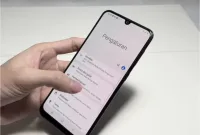Belajar Cara Mengatasi Printer Not Responding dengan Mudah – Pernahkah Anda mengalami masalah di mana printer Anda tidak merespon? Ini bisa sangat menjengkelkan, terutama jika Anda perlu mencetak dokumen penting. Printer not responding bisa disebabkan oleh beberapa faktor, termasuk masalah koneksi, driver printer yang rusak, atau masalah dengan sistem operasi. Tidak perlu khawatir karena di artikel ini, kita akan membahas cara mengatasi printer not responding dengan mudah dan efektif.
Periksa Koneksi Jaringan dan Kabel
Masalah koneksi sering menjadi penyebab printer not responding. Pastikan printer Anda terhubung ke jaringan dengan benar. Periksa koneksi kabel dan pastikan semuanya terpasang dengan benar. Jika Anda menggunakan printer nirkabel, pastikan printer Anda terhubung ke jaringan Wi-Fi yang tepat. Coba juga mencetak dokumen dari perangkat lain yang terhubung ke jaringan yang sama untuk melihat apakah masalahnya berasal dari printer atau bukan.
Restart Printer dan Komputer
Ketika printer tidak merespon, mencoba me-restart printer dan komputer adalah salah satu cara yang paling sederhana dan seringkali cukup efektif. Matikan printer dan lepaskan kabel daya. Biarkan printer tidak terhubung dengan sumber daya selama beberapa menit sebelum menghubungkannya kembali. Setelah printer terhubung ke sumber daya, nyalakan printer kembali dan cobalah mencetak dokumen.
Selain itu, coba restart komputer Anda juga. Ada kemungkinan bahwa masalahnya berasal dari sistem operasi, dan dengan me-restart komputer, masalah tersebut bisa diatasi.
Periksa Status Printer
Jika printer Anda terlihat mati atau tidak terhubung, coba periksa status printer di Control Panel atau pengaturan perangkat. Pastikan printer Anda terdaftar sebagai perangkat yang terhubung. Jika tidak, pastikan printer Anda terpasang dengan benar dan driver printer yang diperlukan sudah diinstal.
Perbarui Driver Printer
Driver printer yang kadaluwarsa atau rusak dapat menyebabkan printer not responding. Pastikan driver printer Anda diperbarui ke versi terbaru. Anda dapat mengunduh driver printer terbaru dari situs web produsen printer Anda atau melalui Windows Update.
Untuk memperbarui driver printer, buka Control Panel dan klik Devices and Printers. Klik kanan printer Anda dan pilih Properties. Klik tab Hardware, dan pilih printer Anda dari daftar perangkat. Klik tombol Properties, dan pilih tab Driver. Klik Update Driver dan ikuti instruksi untuk memperbarui driver printer.
Nonaktifkan Antivirus atau Firewall Sementara
Beberapa antivirus atau firewall mungkin memblokir akses printer Anda. Coba nonaktifkan antivirus atau firewall Anda sementara dan coba mencetak dokumen. Jika printer bekerja dengan benar setelah itu, pastikan untuk menambahkan printer sebagai pengecualian pada pengaturan antivirus atau firewall Anda.
Bersihkan Printer
Masalah pada printer bisa juga disebabkan oleh debu atau kotoran yang menumpuk di dalam printer. Bersihkan printer secara teratur dengan tisu atau kain lembut untuk menghilangkan kotoran dan debu yang menempel pada printer. Pastikan untuk mengikuti petunjuk produsen saat membersihkan printer Anda.
Cek Ketersediaan Kertas
Terkadang masalah printer not responding disebabkan oleh masalah sederhana seperti kehabisan kertas. Pastikan printer Anda memiliki kertas yang cukup dan ditempatkan dengan benar di dalam printer. Pastikan juga kertas yang digunakan sesuai dengan jenis kertas yang direkomendasikan oleh produsen printer Anda.
Ganti Cartridge Tinta
Jika printer Anda masih tidak merespon setelah melakukan langkah-langkah di atas, coba periksa cartridge tinta. Cartridge tinta yang habis atau rusak dapat menyebabkan masalah printer not responding. Ganti cartridge tinta yang kosong atau rusak dengan yang baru dan pastikan cartridge tinta yang digunakan sesuai dengan spesifikasi printer Anda.
Hubungi Produsen Printer
Jika semua upaya yang dilakukan tidak berhasil dan printer masih tidak merespon, hubungi produsen printer. Mereka dapat memberikan dukungan teknis dan membantu mengidentifikasi masalah lebih lanjut yang mungkin terjadi pada printer Anda.
Kesimpulan
Mengatasi masalah printer not responding dapat sangat menjengkelkan, tetapi dengan langkah-langkah Cara Mengatasi Printer Not Responding di atas, Anda dapat mengatasinya dengan mudah dan cepat. Ingatlah bahwa setiap printer mungkin memiliki perbedaan dalam cara pengaturan dan cara mengatasi masalahnya, jadi pastikan untuk membaca panduan pengguna dan mengikuti petunjuk produsen saat melakukan perawatan dan pemecahan masalah. Dengan perawatan yang tepat dan pemecahan masalah yang cepat, printer Anda akan berfungsi dengan baik dan dapat digunakan untuk mencetak dokumen penting kapan saja.